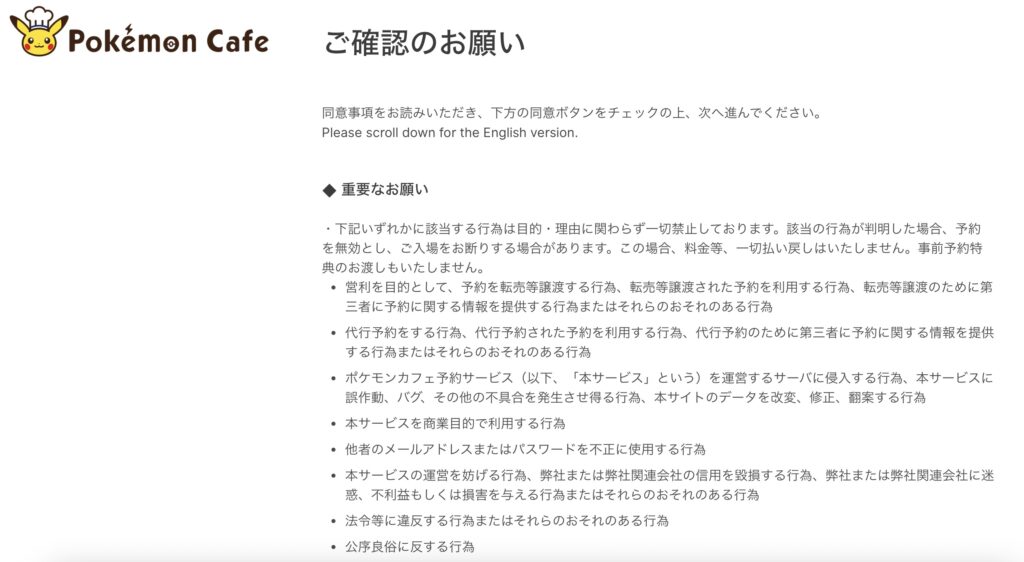うちの子供達はポケモンが大好きなので、時々ポケモンカフェ東京へ行きます。ただ、ポケモンカフェはかなり予約が取りづらいことで有名です。
そのため、今回は私たちが予約する際に気を付けているコツを紹介したいと思います。また実際に行った体験記も併せて載せているのでよかったらご覧になってみてください。
ポケモンカフェの予約を取りやすくするコツ
ポケモンカフェは、1日1回18時に予約のチャンスがありますが、31日後の1日だけの予約枠しか空かないので全てのコツを駆使してもすぐに予約できるとは限りません。そのため、以下のコツを何日も試しつつ頑張って予約をしてみてください!
できればGoogle Chromeを利用して予約をする
大抵は、以下の3つのブラウザのいずれかを利用していると思います。
- Google Chrome
- Safari
- Microsoft Edge
最近はブラウザによる大きな差はないのですが、それでも一番軽くて応答が早いのはGoogle Chromeです。大きなこだわりがなければ、Chromeを利用して、不必要な機能拡張ツールやセキュリティは一旦オフにして予約に備えましょう。
そうすることで少しでもブラウザやパソコンの負担を減らし、予約に備えます。
予約希望日の31日前の17時50分くらいから準備をする
予約ができるのは、18時からなのですが、10分くらい前までに「席の予約をする」画面までたどり着くようにしておきましょう。以下のページに辿り着くには、利用規約の同意及びメールアドレスの認証の2つの画面を潜り抜ける必要があります。
そのため、18時から上記の作業をしてしまうと、他の人よりも2つ乗り越える壁が増えてしまいます。
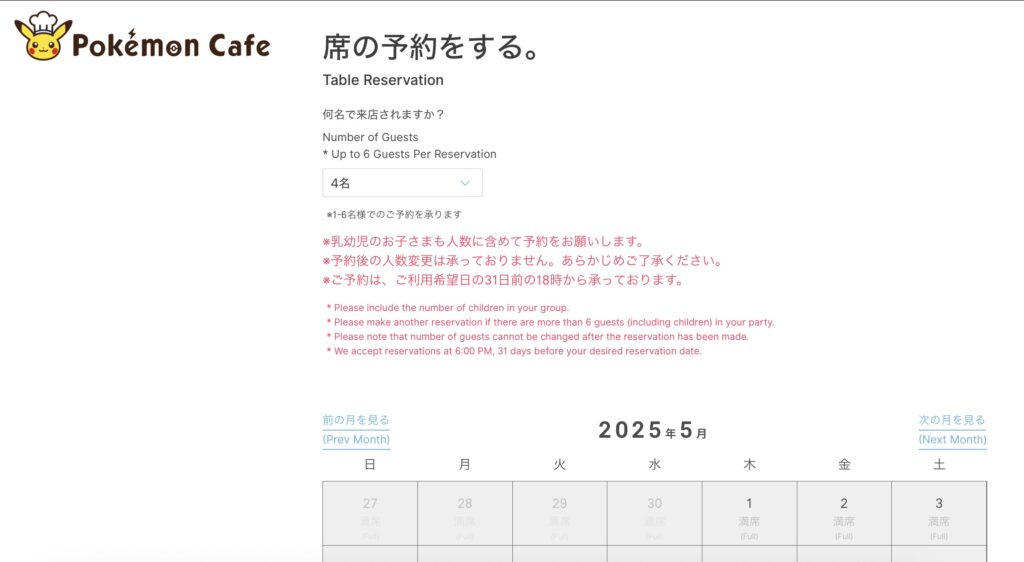
そして、18時になったら次に進むボタンを押しましょう。ここで運が良ければ、座席種別・時間帯の画面が表示されます。
サーバーエラーが出ても落ち着いて更新を繰り返す
おそらく18時ちょうどに上記作業をしても、多くのケースで以下のような画面やメッセージが表示されます。
しかし、これは仕方ありません。アクセスが増えると上記のような画面になるのは仕方ないので、いつか繋がるように更新を繰り返しましょう。
ここで注意しないといけないのは、変にバックで戻ったり、一度画面を閉じたりしないようにしましょう。
それをしてしまうと、また初めからやり直しで改めて予約を取るのはほぼ不可能になってしまいます。
ブラウザのスーパーリロード機能を時々利用する
ブラウザにはキャッシュという概念があり、キャッシュをブラウザにためておくことで、効率的にWebページを表示できるというメリットがあります。
ただ、予約サイトで予約をするということにおいては、ブラウザの更新をする際に一度、スーパーリロードを使ってキャッシュを無効化させる方が良いです。
キャッシュを無効化したリロードをすると、最新の情報をブラウザがとりにいくため、予約という部分においては有効な手段になります。
ただ、毎回、スーパーリロードを利用していると、Webページの表示遅延にも繋がるので、18時ちょうどのタイミングとそれ以降は数分おきに使い分けましょう。スーパーリロードの方法は以下の通りです。
- Windows・・・「Ctrl」+「F5」
- Mac・・・「Command」+「Shift」+「R」
更新を自動でやってくれる機能を追加する
18時以降は、とにかく更新を繰り返して、以下に予約画面に進めるかが勝負になります。その際、毎回更新ボタンを押すのが面倒な場合は、「Easy Auto Refresh」を拡張機能でインストールしましょう。
これをインストールすると、指定した秒数ごとに勝手に更新をしてくれます。おすすめは20秒ごとくらいが良いと思います。
複数の端末から予約を試す
まず予約の際は、パソコンで操作した方が早く、性能も高いのでベストなのですが、可能であれば、スマホとパソコン両方で操作をしながら、予約を試しましょう。
また、予約を双方の端末で試す際は、それぞれ回線を変えるのがベストです。パソコンは家などの光回線を利用して、スマホの方は契約しているキャリアの回線を使ってみましょう。
回線は少しでも早い方がいいのでスマホも通常であればWifiなどに接続した方が良いのですが、両方の端末で操作する場合、どちらの端末でも同じ回線を使ってしまうと負荷がかかってしまうため、端末ごとに違う回線を使った方がより良い結果が出やすいです。
それでもポケモンカフェの予約が取れない場合は?
がんばってみたものの、予約が取れなかった場合は、大きく2つの方法で改めて予約ができるか挑戦しましょう!
ポケモンカフェのキャンセルを拾う
ポケモンカフェ東京・日本橋の場合、座席数や営業時間などは以下の通りです。
- 席数:140席
- 営業時間:10:30~22:00
- 利用時間:90分の完全入れ替え制
そのため、1日7回転となり、最低でも300組以上は1日に対応できる計算となります。さらに予約は30日分あるため、1万組を超える予約を抱えている状況となります。そう考えるとキャンセルがちょこちょこ出てもおかしくないと思いませんか?
実際、私はキャンセルで空いた時間で予約をとったケースが4回もあります。それくらい、キャンセルで空きが出るケースは多くあります。
一番出やすいのは、翌日翌々日くらいの直近のキャンセルが出ることが多いです。そのため、もしいきたい日の予約が取れなかったら、その前々日くらいから不定期にポケモンカフェの予約サイトにアクセスしてみましょう。そうすると空きが出ていたりします。
当日、ポケモンカフェに並ぶ
ポケモンカフェは基本的に完全予約制ですが、実は当日並んで入ることもできてしまいます。公式のアナウンスとしては、キャンセルが出た場合のみ案内するという形にはなっていますが、完全に満席にして予約をとっているわけではないため、並んでいれば普通に入れたりします。
ただ、土日などの場合は長時間並んだり、すでに並んでる人が多くいたりするので、おすすめできません。また、閉店間際も案内を完全にクローズしている可能性もあるので気をつけましょう。


ポケモンカフェの予約までの流れを解説
ポケモンカフェの予約完了までの流れを解説します。いざ予約ができそうとなっても焦らないためにも流れを把握しておきましょう。
2名の場合は、どの座席も選べるのですが、4人席の場合は選べる座席が限られます。運良く空いている場合は、当該日が白く表示されます。白部分を選択し、空いている時間が青く表示されるため、それを選んだ時点で仮確保されます。
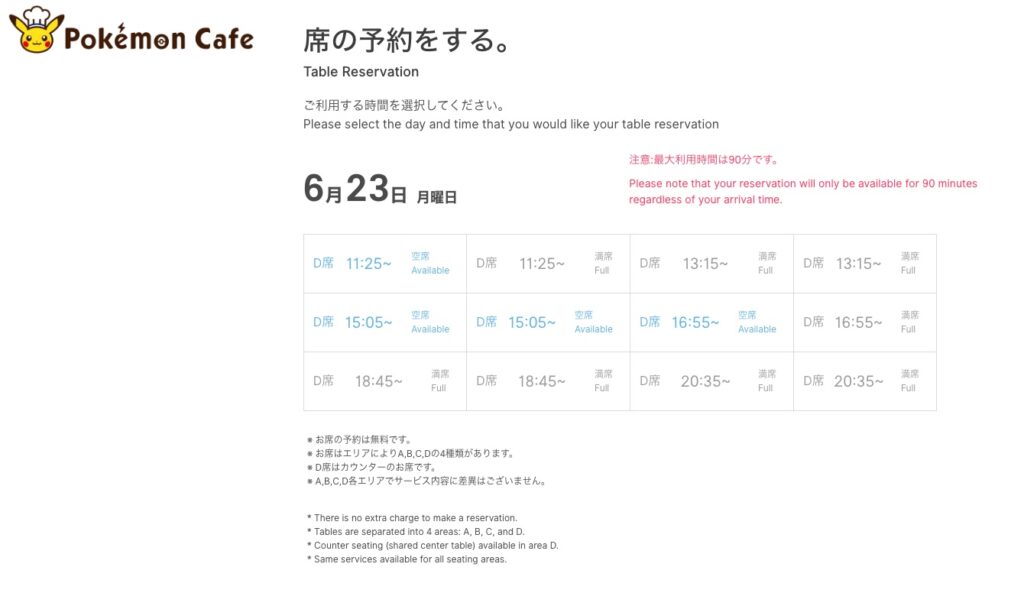
必要事項を入力する画面が表示されます。以下の項目を入力しましょう。
- お名前
- ふりがな
- 電話番号
- メールアドレス
その後、入力したメールアドレスの認証操作もします。
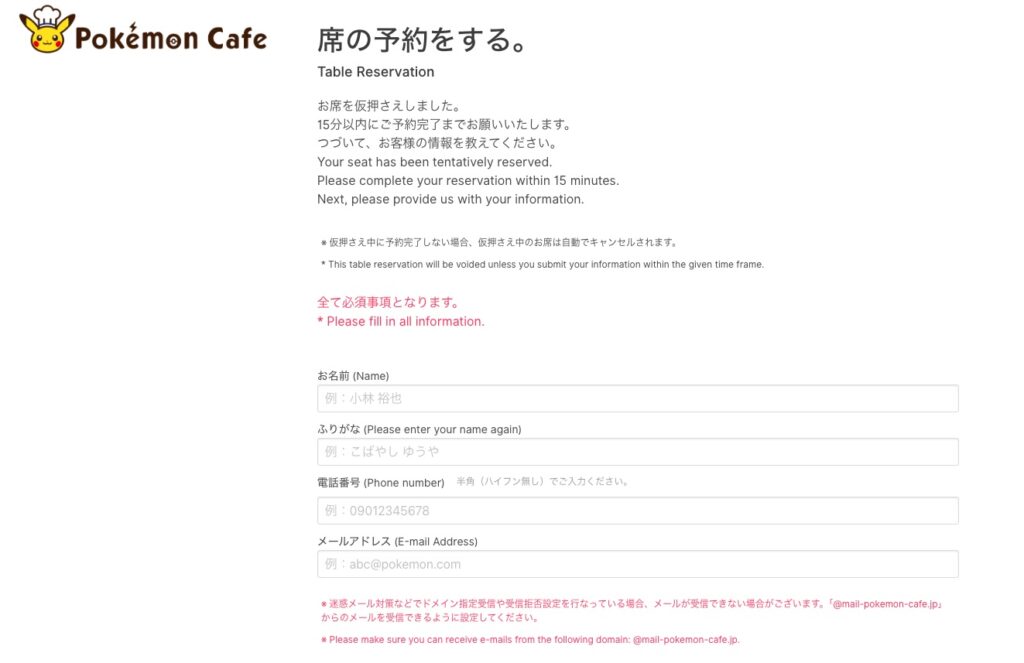
買いたいコースターやキーチェーンがあればここで購入します。後からは選択できない仕様です。
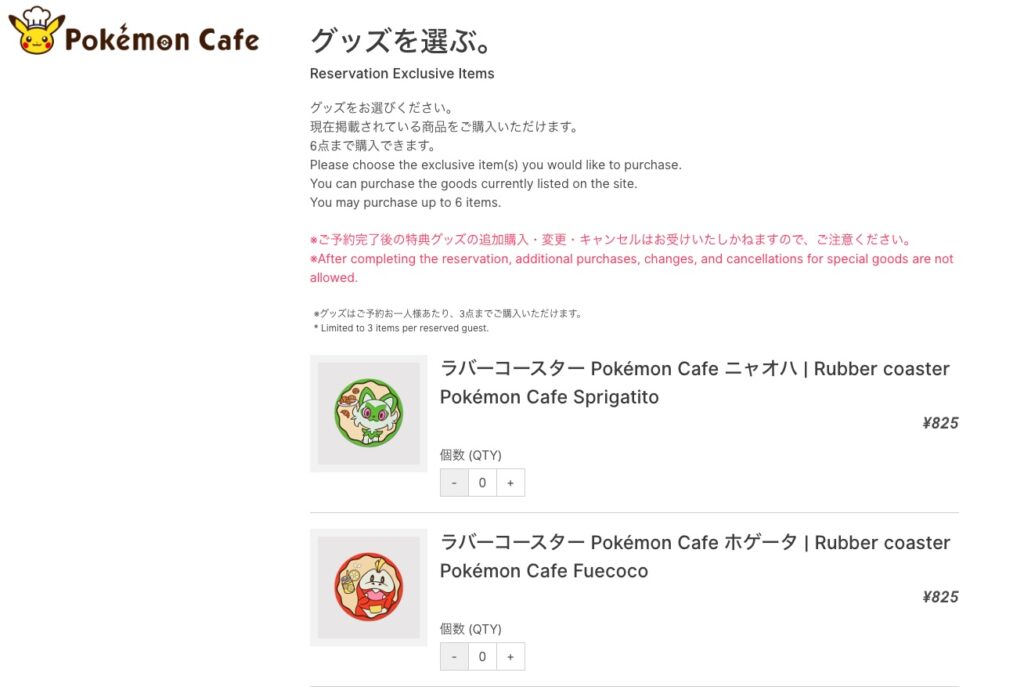
席の最終予約確認画面が表示されます。間違いないか確認し、「予約を確定する」ボタンを押して完了です。メールが届くため、必ず保管しましょう。当日にメールの確認をされます。
そもそも、なぜポケモンカフェの予約が取りづらい?
ポケモンカフェの予約が取りづらい理由は主に以下の3点だと思います。
- 海外からの需要も高く予約転売ユーザーも多くいる
- 毎日、31日後の予約だけが解放されるため、枠の絶対数が少ない
- ポケモンカフェが東京と大阪の2店舗だけしかない
特に予約転売する人たちは、予約に取り慣れているので、こういった方々よりコンマ1秒でも早く取ることが重要になってきます。
まとめ ポケモンカフェを予約するためのコツ!
ポケモンカフェの予約はインターネットによる先着順です。インターネットを介した予約のため、回線速度やPC・ブラウザなどの選択は、細かいところも気にしつつ、根気強く更新を繰り返しながらなんとか予約をとっていきましょう!
そして、予約が取れなくてもキャンセル拾いや当日並ぶことで入れたりするので諦めないでください。